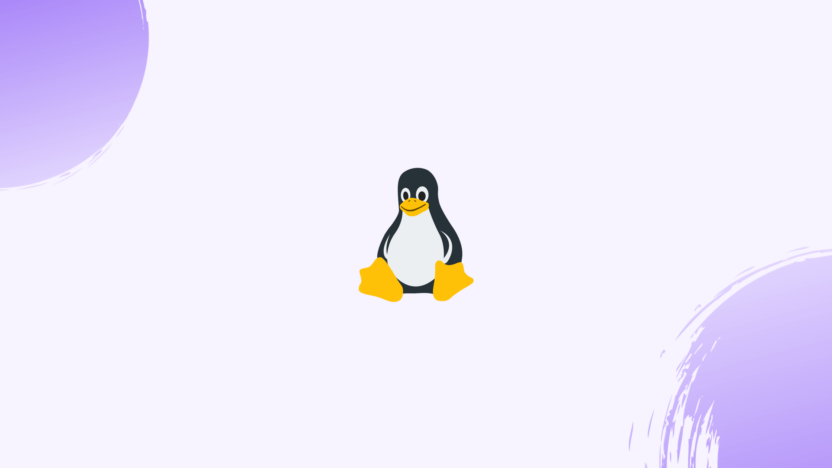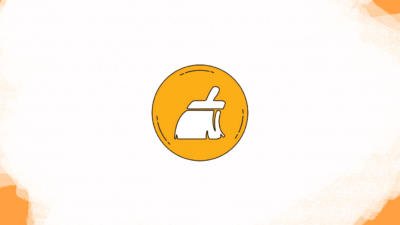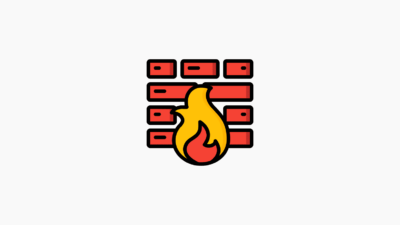Linux sistemleriniz zamanla gereksiz dosyalarla, eski loglarla ve kullanılmayan yazılımlarla dolabilir. Bu sadece disk alanınızı işgal etmekle kalmaz, aynı zamanda performansınızı da yavaşlatabilir. Düzenli sistem temizliği ve bazı optimizasyon adımlarıyla hem yer kazanabilir hem de sisteminizi hızlandırabilirsiniz. Bu dokümanda, Linux işletim sistemlerinde sistem temizliği yaparak nasıl disk alanı kazanabileceğinizi ve performansı artırabileceğinizi anlatacağız.
1. Gereksiz Paketleri Kaldırmak
Zamanla, ihtiyaç duymadığınız programlar veya bağımlılıklar sistemde kalabilir. Bu da hem disk alanı işgali yaratır hem de güncellemeler sırasında ekstra iş yükü oluşturur. İşe gereksiz paketleri kaldırmakla başlayabilirsiniz.
- Debian/Ubuntu tabanlı sistemlerde:
sudo apt-get autoremove
sudo apt-get autoclean
- Fedora/RHEL tabanlı sistemlerde:
sudo dnf autoremove
sudo dnf clean all
Bu komutlar, artık kullanılmayan paket ve bağımlılıkları temizleyerek disk alanı kazanmanıza yardımcı olur.
2. Disk Alanı Temizliği
Disk temizliği, Linux sisteminizin performansını artırmanın en etkili yollarından biridir. Kullanılmayan dosyalar ve loglar diskinizi doldurabilir ve sistemi yavaşlatabilir. İşte disk alanını nasıl boşaltabileceğinize dair bazı ipuçları:
A. Log Dosyalarını Temizlemek
Log dosyaları genellikle /var/log dizininde bulunur ve zamanla boyutları büyüyebilir. Aşağıdaki komutla eski log dosyalarını temizleyebilirsiniz:
sudo journalctl --vacuum-time=2weeks
Bu komut, iki haftadan daha eski logları otomatik olarak temizler.
B. Geçici Dosyaları Temizlemek
/tmp dizini, sistemin geçici dosyaları depoladığı alandır. Zamanla burada biriken dosyalar disk alanını doldurabilir. Temizlemek için:
sudo rm -rf /tmp/*
C. Disk Kullanımını İzlemek
Hangi dizinlerin çok yer kapladığını görmek için du komutunu kullanabilirsiniz:
sudo du -sh /*
Bu komut her bir dizinin ne kadar alan kapladığını gösterir ve temizlik yapmanız gereken alanları belirlemenize yardımcı olur.
3. Paket Yöneticisi Önbelleğini Temizlemek
Paket yöneticileri, sistemde kurulan ve güncellenen paketlerin önbelleklerini tutar. Bu önbellekler zamanla büyük boyutlara ulaşabilir. Önbelleği temizlemek, disk alanı kazanmanıza yardımcı olur.
- Debian/Ubuntu tabanlı sistemlerde:
sudo apt-get clean
- Fedora/RHEL tabanlı sistemlerde:
sudo dnf clean packages
4. Swap Alanını Yönetmek
Sisteminiz bellek kullanımını aşarsa, swap alanını kullanır. Ancak, uzun süre kullanımdan sonra swap alanı dolabilir ve bu da performansı olumsuz etkileyebilir. Swap alanını temizleyip yeniden etkinleştirerek performansı iyileştirebilirsiniz:
sudo swapoff -a
sudo swapon -a
Bu komutlar swap alanını temizler ve yeniden kullanıma açar.
5. Sistem Servislerini Optimizasyon
Sistem açılışında gereksiz servislerin başlaması, RAM ve CPU kullanımını artırır. Gereksiz servisleri devre dışı bırakmak sistem performansını iyileştirebilir. Çalışan servisleri listelemek için:
systemctl list-units --type=service
Bir servisi devre dışı bırakmak için:
sudo systemctl disable servis_adi
Bu sayede açılış süresini kısaltabilir ve sistem kaynaklarını daha verimli kullanabilirsiniz.
6. Gereksiz Dosya ve Klasörleri Silmek
Disk alanını temizlemenin bir başka yolu da gereksiz dosya ve klasörleri tespit edip silmektir. ncdu gibi araçlar kullanarak disk kullanımını görselleştirebilir ve büyük dosyaları bulabilirsiniz:
ncdukurulumu için:
sudo apt-get install ncdu # Debian/Ubuntu
sudo dnf install ncdu # Fedora/RHEL
ncdu size hangi klasörlerin fazla yer kapladığını görsel bir arayüzle gösterir ve hızlıca temizleme yapmanızı sağlar.
7. Zamanlanmış Temizlik Görevleri
Düzenli temizlik yapmayı unutmamak için cron job’ları kullanarak belirli aralıklarla otomatik temizlik yapabilirsiniz. Örneğin, her hafta sistem önbelleğini temizlemek için cron job oluşturabilirsiniz:
crontab -e
Aşağıdaki satırı ekleyin:
0 3 * * 0 sudo apt-get clean
Bu cron görevi her pazar sabahı 03:00’te önbelleği temizleyecektir.
8. Sistem Güncellemelerini Düzenli Olarak Yapın
Sistem güncellemeleri, hem güvenlik açıklarını kapatır hem de performansı iyileştirebilir. Ancak, eski çekirdeklerin ve paketlerin birikmesini önlemek için düzenli temizlik yapmak önemlidir. Eski çekirdekleri kaldırmak için:
sudo apt-get autoremove --purge
Bu komut, eski ve kullanılmayan çekirdekleri temizleyerek disk alanı açar.
9. Bellek ve CPU İzleme Araçları
Sistemin performansını izlemek ve gerektiğinde müdahale etmek için bellek ve CPU kullanımını izleyen araçlar kullanabilirsiniz:
top: Anlık CPU ve bellek kullanımı gösterir.htop: Daha gelişmiş bir arayüz sunar ve kullanımı kolaydır.iotop: Disk giriş/çıkış işlemlerini izler.nmon: CPU, bellek, disk ve ağ performansını detaylı olarak izleyebilir.
Bu araçları kullanarak hangi uygulamaların sistem kaynaklarını tükettiğini tespit edebilir ve gerektiğinde bu uygulamaları sonlandırarak performansı artırabilirsiniz.
10. Dosya Sistemi Optimizasyonu
Bazı dosya sistemleri zamanla parçalanmaya uğrayabilir ve bu da disk okuma-yazma performansını düşürebilir. fsck komutunu kullanarak dosya sistemini kontrol edebilir ve hataları düzeltebilirsiniz:
sudo fsck -Af -M
Bu komut, sistemin dosya sistemlerini tarar ve olası hataları onarır.
Bu adımları düzenli olarak uygulayarak Linux sisteminizin hem disk alanını boşaltabilir hem de performansını optimize edebilirsiniz. Özellikle log ve önbellek temizliği, swap alanı yönetimi, servis optimizasyonu ve dosya sistemi bakımı uzun vadede sistemin hızını artırır ve kaynakları daha verimli kullanmanıza yardımcı olur.